Qbittorent es un cliente bit torrent peer-to-peer de código abierto y disponible gratuitamente. Es pequeño y no carga el disco de memoria. Se sabe que esta aplicación funciona de manera efectiva y eficiente en muchos sistemas operativos como Linux, Microsoft Windows y FreeBSD. Está escrito en lenguaje C++. Tiene una interfaz similar a u torrent. Qbittorent también es compatible con las principales extensiones de BitTorrent, como el intercambio entre pares y el cifrado completo, etc. Este artículo lo ayudará a obtener las instrucciones para instalar qbittorent en el sistema operativo Linux.
Para seguir este artículo, debe tener instalado un escritorio Ubuntu 20.04 y su usuario debe tener permisos sudo.
Instalación de qBittorrent via terminal
Actualización del sistema
El paso inicial en este enfoque es actualizar el sistema. Queremos asegurarnos de que todos los paquetes estén actualizados. Este método primero exigirá el código de acceso de la cuenta sudo, la contraseña para la autenticación del usuario, una vez que se verifica, continúa.
$ sudo apt update
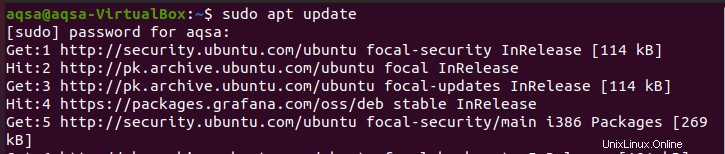
Actualización del sistema
El segundo paso es actualizar los paquetes después de actualizarlos. Esto lo hace el sistema al navegar a través de todas las listas de paquetes y se construyen las dependencias. Además, todos los paquetes nuevos que deben instalarse se mencionan aquí. La diferencia básica tanto en la actualización como en la actualización es que, en el caso de actualizar un sistema, todos los paquetes se actualizan desde sus sitios web o se descargan en el sistema. Mientras que, en el caso de actualizar el sistema, todos los paquetes ya descargados o actualizados se clasifican o aumentan según la última versión.
$ sudo apt upgrade
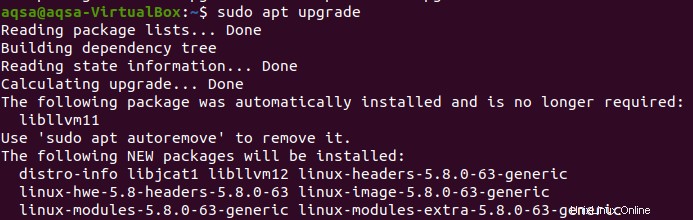
En este procedimiento, se requiere espacio en disco, por lo que el sistema le pregunta al usuario en el símbolo del sistema si desea continuar o no. Entonces, si su opción es "sí", presione la tecla "y" y luego presione enter.

Este proceso de actualización requiere algún tiempo para completarse. Como todos los paquetes necesitan actualización, el sistema requiere un poco más de tiempo. La imagen adjunta a continuación muestra la mejora en este proceso con el tiempo y el peso.

Adición de Qbittorent PPA en Ubuntu 20.04
El PPA (archivo de paquetes personales) de qbittorent se agrega al sistema Ubuntu desde el sitio web. Asegúrate de que tu conexión a Internet esté bien. Porque lleva algún tiempo estabilizarse. Ejecute el siguiente comando para continuar.
$ sudo add-apt-repository ppa:qbittorrent-team/qbittorrent-stable
Esto también requerirá la contraseña de la cuenta de Sudo para verificar el usuario auténtico. Todos los paquetes de los repositorios apt se agregan al sistema operativo Linux. Durante el proceso de agregar todos los repositorios en el sistema, el sistema le preguntará al usuario si desea continuar y luego presione Intro o la otra tecla para salir de este procedimiento. Presione Entrar para continuar.
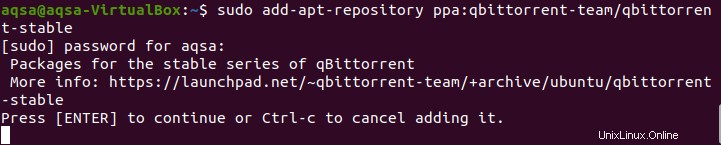
Actualización del sistema
Una vez más, el sistema necesita ser actualizado. Todos los repositorios que se agregan al sistema necesitan actualización para que estos repositorios puedan funcionar de manera fácil y efectiva en el sistema. Cuando el sistema navega por todos los paquetes de la lista, muestra el mensaje de finalización y continúa.
$ sudo apt update
Instalación de Qbittorent
Después de agregar el repositorio PPA en el sistema, nuestro sistema Ubuntu ahora está listo para instalar la aplicación qbittorrent en el sistema. Para este propósito, hemos usado el paquete apt para actualizar y actualizar los paquetes y repositorios mientras usamos los derechos de sudo en nuestros comandos. Así que ahora ejecutaremos la consulta de instalación.
$ sudo apt install qbittorent
A medida que se ejecuta el comando, el sistema lee los paquetes, también comenzará a construir las dependencias que se requieren en la instalación de cualquier aplicación nueva en el sistema. También se accede a la información del estado y, por lo tanto, se muestra al usuario.
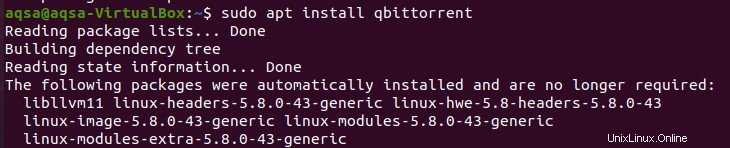
Además, aquí también se muestran todos los paquetes que se instalan automáticamente sin permiso. Durante el proceso de instalación, se requiere el permiso del usuario en el proceso de procedimiento ya que existe un requisito de espacio en disco. Entonces, el sistema notifica al usuario que después de que finalice el proceso, ocupará un rango específico de espacio en el disco duro. Entonces, si no está vacío, debe eliminar los elementos adicionales para garantizar espacio libre. Continuará usando "y" y si no, presione la otra opción y luego "enter".
El proceso de instalación requiere algo de tiempo. El progreso se ve a través de la imagen.

Iniciar qBittorent
Como la instalación, para abrir o ejecutar la aplicación, todo lo que necesita es ir al menú principal de la aplicación. Navegue a la barra de búsqueda y escriba el nombre de qbittorent, tal como lo obtiene el sistema y luego ábralo.
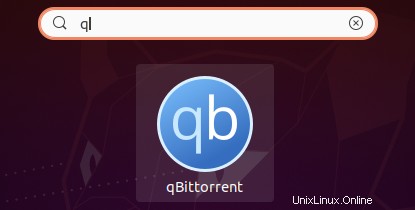
Antes de que se inicie la aplicación, verá un aviso, lo cual es una señal alarmante de que está terminando su privacidad porque compartirá todo públicamente. Puede seleccionar Cancelar para cerrarlo o aceptar la opción para continuar.
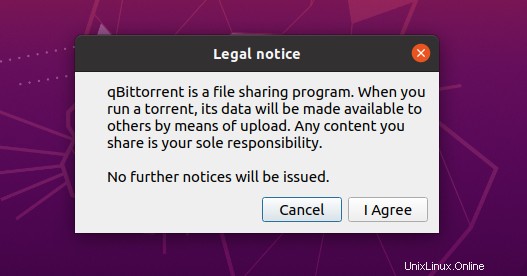
Cuando se abrió la aplicación, verá que la interfaz tiene una barra de navegación en el lado izquierdo de la página.
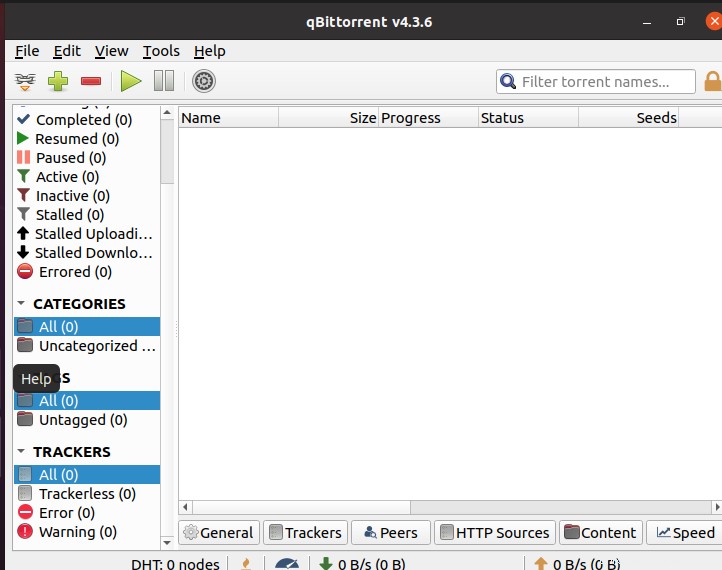
Ahora navegue a la barra de menú superior y seleccione las herramientas de opción, luego seleccione preferencias de la barra desplegable.
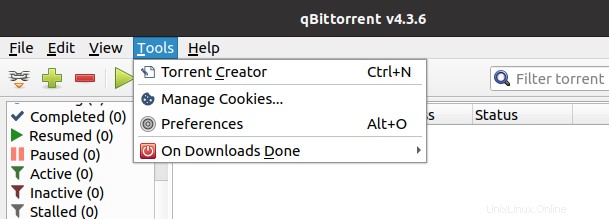
Luego, la interfaz cambiará a una nueva página. Ahora seleccione la opción de interfaz de usuario web de la barra izquierda. La interfaz de usuario web puede controlar los clientes de torrent desde el navegador web. El puerto 8080 se utiliza para ejecutar este programa específico.

Todo lo que necesita es proporcionar su información como nombre y contraseña para la autenticación. Se abrirá un navegador web. Introduzca el nombre de usuario y la contraseña para iniciar sesión.

Desinstalar qbittorent
Para eliminar esta aplicación del sistema, use este comando sudo-remove.
$ sudo apt remove qbittorent
Conclusión
Qbittorent funciona de la misma manera que lo hace Utorrent. Fue desarrollado para actuar como una alternativa a Utorrent. Espero que este artículo le resulte útil para instalar y usar esta aplicación después del lanzamiento.